
- •1.2. Зовнішні пристрої та компоненти пк
- •2. Практична частина
- •2.1. Програмне забезпечення
- •2.2. Збирання й розбирання комп'ютера
- •2.3. Підготовка до роботи
- •2.4.Захист від електростатичного розряду
- •2.5. Запис параметрів конфігурації
- •2.6. Установка системної плати
- •2.7. Установка модулів пам'яті
- •2.8. Закріплення системної плати в корпусі
- •2.9. Підключення живлення
- •2.10.Підключення до системної плати кабелів від пристроїв вводу-виводу й інших з'єднувачів
- •2.11. Установка накопичувачів
- •2.12. Установка плат розширення
- •2.13. Закриваємо корпус і підключаємо зовнішні кабелі
- •2.14. Запуск програми Setup bios
- •2.15. Можливі проблеми й способи їхнього усунення
- •2.16. Підготовка до розбирання або модернізації комп'ютера
- •3. Діагностика пеом
- •3.1. Діагностичні програми
- •3.2. Самоперевірка при включенні (post)
- •3.3. Діагностика апаратного забезпечення
- •3.4. Діагностичні програми загального призначення
- •3.5. Діагностичні програми операційної системи
- •3.6. Завантаження
- •Висновок
- •Список використаних джерел та інтернет ресурсів
- •Т ехніка безпеки Загальні положення та вимоги по техніці безпеки
- •Підготовка робочого місця оператора еом
- •Вимоги техніки безпеки перед початком роботи
- •Вимоги по техніці безпеки під час роботи
- •Вимоги по техніці безпеки по закінченню роботи

Зміст:
1.ТЕОРЕТИЧНА ЧАСТИНА 7
1. Конфігурація сучасного ПК 7
Рис. 1.1. Конфигурация современного ПК 7
1.1 Системний блок 8
Корпуси 8
Блок живлення 9
Жорсткий диск 10
Накопичувач флоппі – дисків 11
Материнська плата 12
Процесор 13
Оперативна пам'ять 14
1.2. Зовнішні пристрої та компоненти ПК 16
Миша 16
Клавіатура 18
Монітор 19
Принтер 21
2. ПРАКТИЧНА ЧАСТИНА 25
2.1. Програмне забезпечення 25
2.2. Збирання й розбирання комп'ютера 25
2.3. Підготовка до роботи 25
2.4.Захист від електростатичного розряду 26
2.5. Запис параметрів конфігурації 27
2.6. Установка системної плати 28
2.7. Установка модулів пам'яті 29
2.8. Закріплення системної плати в корпусі 29
2.9. Підключення живлення 30
2.10.Підключення до системної плати кабелів від пристроїв вводу-виводу й інших з'єднувачів 31
2.11. Установка накопичувачів 32
2.12. Установка плат розширення 33
2.13. Закриваємо корпус і підключаємо зовнішні кабелі 33
2.14. Запуск програми Setup BIOS 34
2.15. Можливі проблеми й способи їхнього усунення 35
2.16. Підготовка до розбирання або модернізації комп'ютера 35
3. Діагностика ПЕОМ 37
3.1. Діагностичні програми 37
3.2. Самоперевірка при включенні (POST) 38
3.3. Діагностика апаратного забезпечення 40
3.4. Діагностичні програми загального призначення 40
3.5. Діагностичні програми операційної системи 41
3.6. Завантаження 41
ВИСНОВОК 42
СПИСОК ВИКОРИСТАНИХ ДЖЕРЕЛ ТА ІНТЕРНЕТ РЕСУРСІВ 43
Техніка безпеки 44
Загальні положення та вимоги 44
по техніці безпеки 44
Підготовка робочого місця оператора ЕОМ 44
Вимоги техніки безпеки перед початком роботи 45
Вимоги по техніці безпеки під час роботи 46
Вимоги по техніці безпеки по закінченню роботи 47
ВСТУП
Комп'ютер у житті людини займає далеко не останнє місце. Потрібно знати його, вміти ним користуватися. Не кожналюдина, який працює на комп'ютері, уявляє собі повністю точний склад ПК. Тому всвоїй роботі я хочу вивчити особливості ПЕОМ. Вивчити пристрій персонального комп'ютера і його основних компонентів. До кожного компоненту підійти більш детально, вивчивши, всі його особливості. Навчитися правильно збирати і розбирати корпус, встановити в нього материнську плату і всі компоненти, які знаходяться на материнській платі. Правильно підключити всі периферійні пристрої.
Що ж таке персональний комп'ютер? Якщо описувати його зовні , то це
«Невеликий ящик , що лежить ( desktop ) або стоїть ( mini - tower ) на столі , рідше
- Ящик заввишки близько метра ( tower ), що стоїть на підлозі , з вимикачем живлення і прорізами , в які вставляються дискети. До цього скриньки підключається дисплей , що нагадує телевізор , клавіатура і миша - невелика коробочка з двома або трьома кнопками , яку переміщують по столу чи спеціальним килимку. До комп'ютера також підключається принтер - пристрій, що дозволяє роздруковувати на папері тексти , графіки , листи , таблиці , малюнки та ін »
1Але комп'ютер - це не тільки апаратура або залізо . Це також і різні програми , записані в ньому і виконувані за наказом користувача або непомітно для нього , що забезпечують працездатність всієї системи в цілому. Вартість встановлених на комп'ютері програм все частіше виявляється вище вартості самого комп'ютера. Своїм широким поширенням персональні комп'ютери зобов'язані в першу чергу зручності використання і " дружелюбно " розроблених для них програм.
Один з найважливіших елементів комп'ютера - мікропроцесор , для стислості часто званий процесором . Саме він проробляє всі обчислення, необхідні при виконанні програми . мікропроцесори постійно удосконалюються , кожні один- два роки з'являється нова модель , але нові мікропроцесори використовують той самий набір команд , що й старі , тільки постійно розширюваний . РС - сумісні комп'ютери побудовані на мікропроцесорах , розроблених фірмою INTEL , це 8088 в першому комп'ютерах , 80286 - в РСАТ , в наступних моделях - 80386 , 8046 і в останніх - PENTIUM . Найчастіше тип комп'ютера визначають типом мікропроцесора і його швидкодією . Іншим найважливішим елементом комп'ютера є пам'ять. Вона ділиться на оперативну , виконану на процесорах , і довготривалу. пам'ять вимірюється в байтах. В одному байті може зберігається одна буква або цифра. Використовуються також величини : кіло байт (К) , мегабайт (М ) і гігабайт ( Г).
Один кілобайт рівний не 1000 , а 1024 байтам . Через те , що всередині комп'ютера використовується двійкова система числення , такі числа виявляються зручнішими , ніж круглі .
Доступ до оперативної пам'яті практично не віднімає часу у процесора , на цій пам'яті завжди менше , ніж хотілося б. ємність довготривалої пам'яті набагато більше , але для доступу до неї вимагається досить велика комп'ютерний час . Наступний важливий елемент комп'ютера - контролер дисплея , або відеоадаптер . Його завдання полягає в перетворенні цифрових сигналів , надходять від мікропроцесора , у відеосигнал , що подається на дисплей. Видеоконтроллер має власну пам'ять , розмір якої визначає , на скільки точок можна розбити зображення на екрані і яка кількість квітів можна використовувати. Найбільш поширеними в даний час є відеоадаптери VGA і SVGA . VGA забезпечує формування зображення з 480 ліній по 640 точок у кожній, причому одночасно можна використовувати тільки 16 кольорів ( режим 640Х480Х16 ) . « SVGA - адаптери залежно від обсягу встановленої на них пам'яті можуть працювати в більшому числі режимів , наприклад , 800х600Х256 , 1024х768х256 і навіть 1600х1200х16млн . Звичайно , чим дрібніше точки , з яких складається зображення , тим легше оці його сприймати "
1 .Існує кілька типів комп'ютерів , що відрізняються складом і характеристиками своїх компонентів, що використовуються для вирішення різних завдань .
Так , для вирішення складних завдань обробки інформації вимагається комп'ютер , який містив би найбільш потужний пристрій для проведення обчислень. У ньому , як правило , несуттєво якісне уявлення інформації , і пристрій , на якому ця інформація відображається , може бути досить слабким . Зазвичай комп'ютери , задовольняють таким умовам і працюють в загальній обчислювальної мережі офісу , називаються серверами і призначені для обробки інформації за вимогами , що надходять з інших комп'ютерів.
З іншого боку , комп'ютер, призначений в основному для друку документів , може не мати такого потужного пристрої обробки інформації , проте до нього має бути підключений друкувальний пристрій часто досить високої якості.
В офісах використовуються комп'ютери , стаціонарно що розташовуються наробочих місцях.
Мета: Метою в даній дипломній роботі є розкриття інтерфейсу текстового процесора Microsoft Word 2010 та створення документів засобам MS Word 2010 та їх захист.
Завдання: Створити, відформатувати та оформити текстові документи засобами Microsoft Word 2010
1.ТЕОРЕТИЧНА ЧАСТИНА
1. Конфігурація сучасного ПК
Персональний комп'ютер складається з двох основних частин апаратної та програмної. Склад ПК наведено на (рис. 1.)
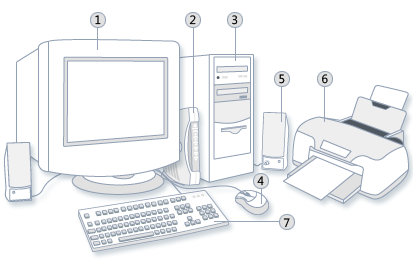
Рис. 1.1. Конфигурация современного ПК
Монітор
Модем
Системний блок
Миша
Акустична система
Принтер
Клавіатура
Системний блок складається з:
Корпус
Блок живлення
Жорсткий диск
Накопичувач флоппі - дисків.
Материнська плата
Процесор.
Оперативна пам'ять.
1.1 Системний блок
Корпуси
У корпусі (case) розміщуються всі внутрішні компоненти комп'ютера: блок живлення, жорсткий диск, накопичувач флоппі - дисків, накопичувач компакт - (або DVD) дисків, материнська плата, процесор, оперативна пам'ять, а також інші компоненти. Корпус персонального комп'ютера разом з розташованими в ньому вищепереліченими компонентами називається системним блоком. На передній панелі корпусу знаходяться кнопки:
КнопкаPower. Включає і вимикає комп'ютер.
Кнопка Reset (скидання). Виробляє примусову перезавантаження комп'ютера.
Індикатор включення.
Індикатор доступу до HDD. Цей індикатор горить в момент звернення різних програм до накопичувача на жорстких магнітних дисках.
Оптичний накопичувач, дисковод для компакт - дисків.
Флоппі - накопичувач.
На задній панелі корпусу знаходятьсяотвори для роз'ємів:
Роз'єм для підключення миші.
Раз'ем для підключення клавіатури.
Роз'єм для підключення USB пристроїв.
9 - контактний роз'єм послідовного порту COM.
Паралельний порт LPT для підключення принтера.
Лінійний аудіовихід.
Лінійний аудіовхід.
Роз'єм для мікрофона.
15 - контактний роз'єм VGAдля підключення монітора або 9 - контактний роз'єм послідовного порту COM.
Роз'єм для підключення шнура живлення.
Вимикач напруги живлення.
Існує кілька типів корпусів:
Desktop.
Mini - Tower.
Midi - Tower.
Big - Tower.
Desktop - це настільний блок, призначений знаходиться на столі під монітором. Корпуси типу Tower (башти) - це вертикальні блоки, вони ж є і найпоширенішими. Приставка «Mini-», «Midi-», «Big-» означає розмір корпусу по вертикалі. Зовнішній вигляд корпусу наведено на (рис. 1.1.1.)

Рис. 1.1.1. Загальний вигляд корпусу
Блок живлення
Блок живлення перетворює змінну напругу електромережі в постійну напругу різної полярності і величини, необхідне для живлення системної плати і внутрішніх пристроїв.
Основною характеристикою БП є потужність.Стандартна потужність блоку живлення сучасного комп'ютера становить 300 Вт або 400 Вт.
Блок живлення містить вентилятор, що створює циркулюючі потоки повітря для охолодження системного блоку.Електроживлення з єдиного блоку живлення підводиться до всіх схемами і пристроям системного блоку.
Зовнішній вигляд блоку живлення показаний на (рис.1.1.2.)

Рис.1.1.2.Загальний зовнішній вигляд блоку живлення
Жорсткий диск
Жорсткий диск, вінчестер (HDD)- пристрій, призначений для зберігання великих обсягів інформації (значно більших, ніж може вміщати оперативна пам'ять) і не втрачає цю інформацію при виключенні комп'ютера.Саме на жорсткому диску зберігається операційна система і всі програми, встановлені на комп'ютері. Жорсткий диск являє собою металевий корпус невеликих розмірів, всередині якого розташовано кілька дуже швидко обертаються дисків. Зчитування інформації з дисків і запис на них проводяться за допомогою спеціальних магнітних головок, які можуть переміщатися над поверхнею диска (позиціонуючись над однією з доріжок інформації, записаної на його поверхні).Зовнішній вигляд жорсткого диска зображений на (рис.1.1.3.)

 Рис.
1.1.3.
Загальний зовнішній вигляд жорсткого
дисків
Рис.
1.1.3.
Загальний зовнішній вигляд жорсткого
дисків
Накопичувач флоппі – дисків
Дисковод для гнучких дисків, дисковод для флоппі-дисків (FDD)- пристрій для читання інформації з гнучких дисків (дискет) і запису на них. Дискета являє собою невеликий тридюймовий гнучкий диск в захисному чохлі, на який магнітним способом записується інформація. На гнучких дисках можна зберігати інформацію зовсім невеликого об'єму (до 1,44 Мбайт), в даний час вони вже практично не використовуються. Зовнішній вигляд накопичувача флоппі - диска зображений на (рис. 1.1.4.)

 Рис.
1.1.4.
Загальний внешний вид накопичувача
флоппі-дисків
Рис.
1.1.4.
Загальний внешний вид накопичувача
флоппі-дисків
Материнська плата
Материнська плата, системна плата (mainboard, motherboard) - плата великих розмірів з встановленими на ній мікросхемами і роз'ємами для підключення процесора, оперативної пам'яті і інших компонентів комп'ютера.
Розмір плати (Форм Фактор). Материнська плата повинна мати той же ф орм фактор, що і корпус, в який вона буде встановлена.Форм фактори бувають наступних типів:
1. AT. Застарілий формат. Використовувався в основному в першому поколіннях персональних комп'ютерів. Комп'ютери IBM PC AT мають форм фактор AT, який було зменшено в розмірах і став називатися Baby AT. Розміри звичайних плат з форм фактором Baby AT приблизно 21,5 сантиметрів завширшки і 25 - 27,5 сантиметрів в довжину.Плати з форм факторами 2/3 і 3/4 Baby AT того ж розміру, що й звичайні плати Baby AT, але на 2,5 - 5 сантиметрів коротше. Зараз використовується дуже рідко.
2. ATX. Форм фактор ATX був представлений і розроблений корпорацією Intel, щоб усунути проблему, пов'язану з перешкодами, що впливають на кабелі, які викликані великими додатковими картами та обладнанням для охолодження процесора.
AT Extension (розширення AT) - на сьогоднішній день стандарт корпусу і системної плати для настільних комп'ютерів. Плата (стандартний розмір - 305 x 244) розташовується в ньому довгою стороною уздовж задньої стінки. Блок живлення має припливну систему вентиляції, процесор встановлюється в безпосередній близькості від нього для мінімізації довжини живлячих ланцюгів і охолодження від вбудованого вентилятора (для потужних процесорів все ж таки потрібна власний вентилятор). Деякі блоки мають автоматичне регулювання швидкості обертання вентилятора залежно від температури. На (рис. 1.1.5.) приведена конструкція материнської плати.

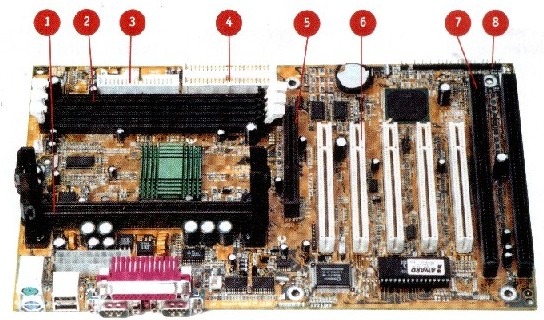
Рис. 1.1.5. Конструкція материнської плати
Слот для процесора.
Слоти для ОЗУ.
Роз'єми для IDE- пристроїв (жорсткий диск, флоппі - дисковод, CD - ROM).
Роз'єми для IDE- пристроїв (жорсткий диск, флоппі - дисковод, CD-ROM).
Слот для відеокарти.
Слоти розширення.
Слоти розширення.
Набір контактів для з'єднання з кнопками і лампочками корпусу.
Процесор
Процесор, центральний процесор (CPU) - головна мікросхема в комп'ютері. Саме він займається виконанням усіх програм, які запущені на комп'ютері, і саме від нього головним чином залежить продуктивність всієї системи. Звичайно чим вище тактова частота процесора, яка вимірюється в мегагерцах (МГц), тим вище швидкість роботи всіх програм, виконуваних на персональному комп'ютері з таким процесором. Крім того, швидкість роботи центрального процесора визначається ще і його типом. Основою будь-якого процесора є ядро, яке складається з мільйонів транзисторів, розташованих на кристалі кремнію.
Роз'єм процесора - це роз'єм на системній платі, куди вставляється процесор.
Роз'єми розрізняються за зовнішнім виглядом і чис лу контактів. Для кожної моделі процесора існує свій тип материнської плати. Існують два типи роз'ємів:
Сокет (socket - гніздо). Це роз'єм, в який вставляються голки - контакти ЦП, розташовані на ньому знизу по периметру.
С лотовий
(slot - щілина, жолоб). Являє собою довгий
ряд контактів в пластмасовій рамці.
Мікропроцесор для такого роз'єму
розташований на спеціальній платі з
рядом контактів на одній стороні. Ця
плата вставляється вертикально. Загальний
зовнішній вигляд процесора наведено
на (рис. 1.1.6.)
лотовий
(slot - щілина, жолоб). Являє собою довгий
ряд контактів в пластмасовій рамці.
Мікропроцесор для такого роз'єму
розташований на спеціальній платі з
рядом контактів на одній стороні. Ця
плата вставляється вертикально. Загальний
зовнішній вигляд процесора наведено
на (рис. 1.1.6.)
 Рис.
.1.1.6.
Зовнішній вигляд процесора
Рис.
.1.1.6.
Зовнішній вигляд процесора
Оперативна пам'ять
В оперативній пам'яті елементарна комірка пам'яті представляє собою конденсатор, здатний протягом короткого проміжку часу зберігати електричний заряд, наявність якого можна асоціювати з інформаційним бітом. При зчитуванні даних конденсатор розряджається через схему зчитування, і якщо заряд конденсатора ні нульовим, то на виході схеми зчитування встановлюється одиничне значення.
Існує кілька типів модулів пам'яті:
1. SIMM (Single In line Memory Module - модуль пам'яті з одним рядом контактів) - модуль пам'яті, що вставляється в розєм, що затискає; застосовувався в усіх платах до Pentium, а також у багатьох адаптерах, принтерах і інших пристроях. SIMM має контакти з двох сторін модуля, але всі вони з'єднані між собою, утворюючи як би один ряд контактів.
SIMM бувають двох видів:
30-та контактні (8-розрядна шина даних) - використовувався в AT286 - 486 платах;
72-х контактні (16-розрядна шина даних) - використовувався в більшості 486 і у всіх Pentium платах.SIMM вже дуже застаріла і зараз зустрічається тільки в старих комп'ютерах
2. DIMM (Dual In line Memory Module - модуль пам'яті з двома рядами контактів) - модуль пам'яті, схожий на SIMM, але з роздільними контактами (зазвичай 2 x 84), за рахунок чого збільшується розрядність або число банків пам'яті в модулі.Застосовується в сучасних комп'ютерах, починаючи з
Pentium. DIMM мають 168 контактів.
RIMM (Rambus in line Memory Module) - модуль пам'яті, що включає один або кілька Direct RDRAM-чіпів і організовує безперервність каналу. Неприпустимо залишати RIMM-слоти вільними, так як це призводить до розриву каналу з термінатором, що знаходяться на системній платі в кінці каналу, тому необхідно їх заповнити continuity RIMM (модулі без чіпів, а тільки з каналами).
Модулі RIMM мають розміри, подібні з розмірами DIMM. Це дозволяє вставляти їх у всі материнські плати з відповідним форм-фактором. Модулі мають 168 контактів, можуть солдержать будь-яке число чіпів і можуть бути як односторонні так і двосторонні, обсяг до 1 Гб.
На (рис. 1.1.7) наведено зовнішній вигляд модуля пам'яті.


Рис. 1.1.7. Модуль пам'яті
1.2. Зовнішні пристрої та компоненти пк
Зовнішні компоненти
Зовнішні компоненти - компоненти які розміщуються поза корпусу комп'ютера і підключаються до нього через різні інтерфейсні роз'єми.
Зовнішні компоненти:
Миша.
Клавіатура.
Монітор.
Принтер.
Миша
Миша (mouse) - пристрій, призначений для швидкого і точного управління курсором на екрані монітора персонального комп'ютера.
Традиційна миша являє собою невеликий пристрій, який зручно лягає під руку. У верхній частині пристрою розташовані керуючі кнопки (зазвичай їх три, причому часто роль третьої кнопки виконує колесо прокрутки або скролінгу), що дозволяють задавати початок і кінець руху, здійснювати вибір меню і т.п.
Класифікації мишей. За способом підключення - кабельне підключення:
1. COM-порт. Застаріле повільне з'єднання, без гарячого підключення, з обов'язковою ручною установкою драйверів
2. PS/2-порт. Основний спосіб підключення мишей. Гарячого підключення немає, дравери ставити треба, зате за допомогою PS / 2 Rate можна змінювати частоту опитування миші.
3. USB-порт. Найшвидший порт. З гарячим підключенням, автоматичною установкою, стандартно велика частота опитування порту. Але часто такі можливості для роботи миші не потрібні.
Бездротове підключення
1. Радіо-зв'язок. Вельми надійний вид спілкування, не вимагає візуального контакту, слабо чутливий до перешкод.
2. Інфрачервоний порт. Працює тільки за умови прямої видимості на відстані не більше 2 метрів, чутливий до перешкод у вигляді світла.
За способом дії Механічні. У них знизу є кулька, при русі він обертає ролики, на них стоять зубчасті коліщатка, становище останніх визначають опто-пари.
Плюси: відносна простота і дешевизна.
Мінуси: чутливість до бруду, неминучі для будь-якого механічного пристрою люфт і знос.
На рис. 1.2.1 приведений вид механічної миші.
Оптичні. Більш розвинені. Мають знизу мікрокамеру, вона знімає положення мишки (порядку 1000 разів на секунду), її дані аналізуються процесором.
Плюси: нечутливість до бруду, працездатність практично на будь-якій поверхні (крім дзеркальної і відбиває), відсутність будь механіки.
Мінуси: складність у виготовленні, дорожчі.
Решта види характеризуються змішанням: провідні оптичні, радіо-механічні, ІЧ-оптичні на акумуляторах, з різними кнопками / колесами / іншими атрибутами і підключаються декількома способами.
Трекбол - невелика коробка з кулькою, вбудованим у верхню частину корпусу. Користувач рукою обертає кульку і переміщує, відповідно, курсор. На відміну від миші, трекбол не вимагає вільного простору біля комп'ютера, його можна вбудувати в корпус машини. Найчастіше його використовують як заміну миші, особливо для роботи з графікою. Зовнішній вигляд трекбола наведено на (рис.1.2.2.)
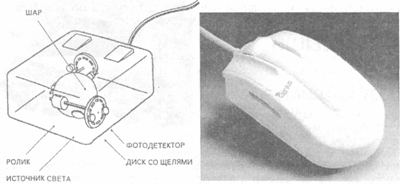
Рис. 1.2.1. Механічна миша

 Рис.
1.2.2.
Зовнішній вигляд трекбола
Рис.
1.2.2.
Зовнішній вигляд трекбола
Клавіатура
Основним пристроєм введення інформації в комп'ютер є клавіатура, яка являє собою сукупність механічних датчиків, що сприймають тиск на клавіші і замикають тим чи іншим чином певну електричний ланцюг. В даний час поширені два типи клавіатур: з механічними або з мембранними перемикачами. У механічній клавіатурі датчик являє собою традиційний механізм з контактами із спеціального сплаву. У мембранної клавіатурі перемикач складається з двох мембран: верхньої - активної, нижньої - пасивної, розділених третій мембраною-прокладкою.
У нутри корпусу будь клавіатури, крім датчиків клавіш, розташовані електронні схеми дешифрування і мікроконтролер. Обмін інформацією між клавіатурою і системною платою здійснюється за спеціальним послідовному інтерфейсу 11-бітовими блоками.Основний принцип роботи клавіатури полягає в скануванні перемикачів клавіш. Замикання і розмикання будь-якого з цих перемикачів відповідає унікальний цифровий код - скан-код. Стандартна клавіатура 105 клавіш: алфавітно - цифрові клавіші, спеціальні функціональні клавіші, цифрову клавіатуру для інтенсивного введення цифрових даних. Для забезпечення тривалої роботи клавіатура може бути оснащена підставкою для кистей рук.
Монітор
Дисплей (монітор) - основний пристрій для відображення інформації, виведеної під час роботи програм на ПЕОМ. Дисплеї можуть істотно різнитися; від їх характеристик залежать можливості машин і використовуваного програмного забезпечення.Розрізняють дисплеї, придатні для висновку лише алфавітно-цифрової інформації, і графічні дисплеї.
Інший важливий ознака - можливість підтримки кольорового або тільки монохромного зображення. Важливими технічними параметрами є текстової формат і роздільна здатність зображення. Текстової формат (у текстовому режимі) характеризується числом символів в рядку і числом текстових рядків на екрані. У графічному режимі роздільна здатність задається числом точок по горизонталі і числом точкових рядків по вертикалі.
Інший характерний параметр - кількість підтримуваних рівнів яскравості в монохромному режимі і відповідно кількість кольорів при кольоровому зображенні. Не менш важливим параметром є і розмір екрану: він визначає различимость зображення в цілому і чіткість його окремих елементів, у тому числі літер і цифр.
Зазначені параметри залежать як від конструкції екрана, так і від схеми управління, зосередженої в системному блоці. В даний час у більшості випадків застосовується схема формування зображення на основі растрової пам'яті (bit mapping). Кожен елемент зображення - одна точка на екрані дисплея - формується з фрагмента растрової пам'яті, що складається з 1, 2 або 4 біт. Інформація, записана в зазначених бітах, управляє яскравістю (або кольором) точки на екрані, а також її миготінням та іншими можливими атрибутами.
Обсяг растрової пам'яті прямо пов'язаний з роздільною здатністю дисплея. Дисплею, наприклад, з двома рівнями яскравості і роздільною здатністю 640х200 крапок потрібно 26 Кбайт растрової пам'яті. Якщо ж при цьому необхідно управляти 16 квітами для кожної точки, необхідний обсяг растрової пам'яті складе не менше 64 Кбайт; а при двокольоровому екрані з роздільною здатністю 1024х1024 потрібно вже 132 Кбайт растрової пам'яті. При такому методі управління зображенням знаки виводяться на екран за допомогою спеціальних знакогенераторов - особливих електронних схем, керованих точковими матрицями, на яких формується зображення кожного символу.
Дисплей підключається до системного блоку за допомогою контролера, найчастіше виконаного у вигляді окремої плати (адаптера), що вставляється в системний блок. Адаптер зазвичай містить растрову пам'ять і схему управління. Крім того, на ньому розміщується мікросхема ПЗУ, в якій записуються образи знакових матриць, що виводяться на екран. Змінивши цю мікросхему, можна тим самим змінити знакогенератор. Контролер узгоджується з типом дисплея, для якого він призначений. Найбільш часто в IBM-сумісних ПЕОМ використовуються монітори типу VGA або SVGA, а в більш ранніх моделях - CGA, EGA, Hercules.
У професійних ПЕОМ широко застосовуються кольорові монітори з дуже високою роздільною здатністю (1024х1024 і 2048х2048 точок) і можливістю отримання зображень з 4096 базових кольорів, що забезпечує до 16 млн. відтінків.
Користувачі ПЕОМ проводять в безпосередній близькості від працюючих дисплеїв багато годин поспіль. У зв'язку з цим фірми - виробники дисплеїв посилили увагу до оснащення екранів дисплеїв спеціальними засобами захисту від усіх видів впливів, які негативно позначаються на здоров'ї польз ователя(рис.1.2.3).

 Рис.
1.2.3. Монітор
Рис.
1.2.3. Монітор
Принтер
Принтер (printer) - пристрій для друку на папері чорно - білого або кольорового тексту або зображення. У ПЕОМ використовуються матричні, пелюсткові, струменеві та лазерні принтери.
Матричні принтери найбільш поширені. Друкуються знаки синтезуються в матричних принтерах за допомогою голчатою матриці (головки), двигающейся уздовж кожної друкується рядка за спеціальною направляючої і вдаряє по красящей стрічці.Найчастіше застосовуються принтери з 9-і 24-голчастими головка ми. Ці принтери дозволяють підлозі чить цілком прийнятне для більшості додатків якість друку, в тому числі за рахунок багаторазових проходів при друку одного рядка з невеликими зсувами.
Разом з тим це знижує і без тог про невисоку швидкість друку. Чи не достатком матричних принтерів слід вважати і досить значний рівень виробленого при друку шуму.
Важливою характеристикою матричного принтера, також вказується в його паспорті, є кількість і в іди вбудованих шрифтів і можли ність друку кирилиці. Водночас більшість сучасних програмних систем обробки текстів (Word, Word. For Windows, Word Perfect, Lexicon тощо) включають спеціальні "завантажувані" шрифти (soft fonts).
Якість друку, що забезпечується матричними принтерами, практично не поступається якості, забезпечуваному друкарською машинкою, однак воно зовсім недостатньо при роботі з графікою, а також для виготовлення оригінал-макетів, які можна було б використовувати в поліграфії.
Лазерні принтери обла дають різноманітними возможностя ми друку, забезпечують її високу якість при значній швидкості.
Лазерні принтери мають власний розширюваний блок пам'яті. Вони дозволяють масштабувати шрифти, широко використовувати "завантажувані" шрифти. "Паспортна" швидкість друку у різних моделей лазерних принтерів, як правило, коливається від 4 до 16 сторінок на хвилину. Разом з тим ця швидкість залежить від обсягу власної пам'яті принтера і може помітно скоротитися при її недоліку для конкретної друкованої інформації.
Лазерні принтери використовують виключно листову папір (форматів А4, A3 і ін), у зв'язку з чим істотне значення набуває ємність подає папір лотка, тому що від неї залежить швидкість роботи принтера: папір необхідно періодично підкладати в лоток вручну. Недоліком лазерних принтерів є досить жорсткі вимоги до якості паперу - вона повинна бути достатньо щільною (зазвичай не менше 80 г) і не повинна бути пухкої, неприпустима друк на папері з пластиковим покриттям і т.д.
Особливо ефективні лазерні принтери під час виготовлення оригінал-макетів книг і брошур, рекламних проспектів, ділових листів та інших матеріалів, що вимагають високої якості. Вони дозволяють з великою швидкістю друкувати графіки, малюнки.
В останні роки з'явилися ась ціла гамма лазерних принте рів, що забезпечують не тільки чорно-білу, а й многокрасочную кольоровий друк.
Навіть найпростіші моделі лазерних принтерів в п'ять - десять разів дорожче середніх моделей матричних принтерів, а ціна кольорових лазерних принтерів більш ніж стократно перевершує ціну матричних. Вельми дороги та змінні картриджі, що містять барвний порошок. Все це робить лазерні принтери малопридатними для виготовлення значних тиражів, оскільки друк одного аркуша обходиться істотно дорожче ксерокопії.
В останні роки все більш широке поширення серед користувачів ПЕОМ отримують струменеві принтери. Цей тип принтера займає проме жуточное положення між матріч вими і лазерними принтерами. Струменеві принтери, будучи, як і матричні, построчно друкуючими, забезпечують якість друку, що наближається до якості лазерних принтерів. Вони прості в експлуатації і працюють практично безшумно. При роботі під управлінням відповідних програмних засобів струменеві принтери дозволяють друкувати цілком задовільні за якістю графічні матеріали. Разом з тим швидкість друку, що забезпечується струмин ми принтерами, ненабагато перевершує швидкість друку матричними принтерами, а їх вартість - в два-три рази вище. Струменеві принтери цілком успішно застосовуються у всіх випадках, коли швидкість друку і якість не є крити тичними факторами. Фарбувальна рідина ("чорнило") для струменевих принтерів поміщається в спеціальних компактних картриджах. Вона виробляється декількох кольорів, так що простою заміною картридж джа можна забезпечити друк мно барвистість зображень(рис. 1.2.4).
Рис. 1.2.4. Принтер для друку документів та фотографій


